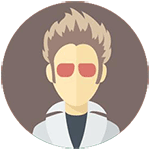📸电脑截图大揭秘!你真的会截屏吗?🧐,电脑截图是不是让你头疼不已?别担心,这篇超详细的教程来帮你!从快捷键到专业工具,教你轻松搞定各种截图需求。让我们一起探索电脑截图的奇妙世界吧!💻✨
宝子们,今天咱们聊聊一个超级实用的话题——电脑截图!🤔 是不是每次想截个图都要手忙脚乱?别急,我来给你支招,让你成为截图小达人!🤩
💻快捷键截图:简单又高效
首先,咱得知道最基本的快捷键截图方法。Windows用户看过来!按下 Win + Shift + S,屏幕瞬间变灰,然后你可以自由选择截图区域,就像用画笔在屏幕上画画一样!🎨 Mac用户也不甘示弱,按下 Command + Shift + 4,同样可以自由选择截图区域,简直不要太方便!🎉 这些快捷键就像是你的“魔法棒”,随时随地都能用,根本不需要任何第三方软件!💪
🛠专业截图工具:功能更强大
如果你觉得快捷键不够炫酷,那咱们就来聊聊一些专业的截图工具吧!Snip & Sketch、Greenshot、Lightshot……这些工具简直是截图界的“神器”!🌟 Snip & Sketch不仅支持基本的截图功能,还能进行简单的编辑,比如添加文字、箭头、形状等,简直是懒人必备!😎 Greenshot则更适合需要频繁截图的小伙伴,它支持自动保存截图,并且可以自定义保存路径,再也不用担心找不到截图啦!🌈 Lightshot更是厉害,不仅可以截图,还能直接上传到云端分享给朋友,简直是社交达人的福音!🤳
🖼高级玩法:录屏+截图两不误
你以为截图就只是截图吗?NO NO NO!现在流行的是录屏+截图双管齐下!录屏软件不仅能录制视频,还能随时暂停并截图,真正做到“一箭双雕”!🎯 OBS Studio就是这样一个强大的工具,它不仅可以录制高清视频,还能随时截图,而且操作非常简单,只需要按一下快捷键就能完成截图,简直是懒癌患者的救星!😴 Bandicam也是不错的选择,它支持多种格式的录制和截图,画质清晰度超高,完全不用担心截图模糊的问题!🎬
宝子们,看完这篇文章,是不是觉得电脑截图变得超级简单了呢?😉 不管是快捷键还是专业工具,只要掌握了技巧,分分钟就能成为截图高手!💥 记住哦,截图不仅仅是记录画面,更是记录生活中的每一个精彩瞬间!💖 所以,赶紧拿起你的“魔法棒”,去探索更多有趣的截图方式吧!🚀